GIF 恢复:在 PC 上恢复已删除的 GIF 图像
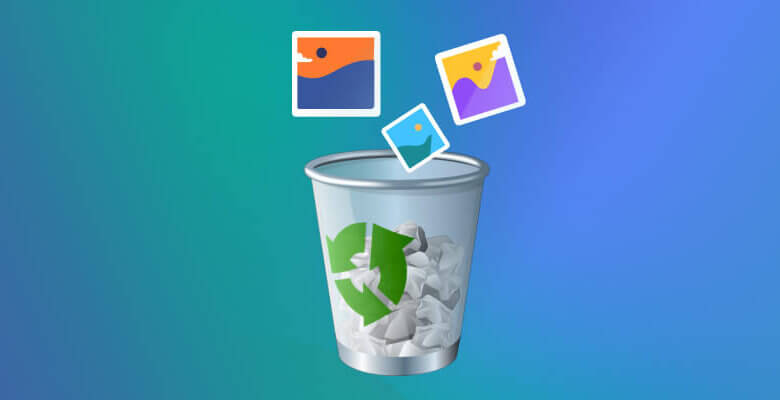
GIF 是图形交换格式的缩写,由于其广泛的支持和可移植性,它一定是世界上最流行的图像格式之一。 GIF 文件将多个图像组合到一个文件中,连续显示图像以创建动画剪辑。

如今,人们喜欢在社交媒体上分享 GIF 图片。有些人可能在电脑上收集了大量的 GIF 图像。然而,有时他们可能会发现自己喜欢的 GIF 图像丢失了。
- 误 从计算机中删除一些 GIF 图像 或 GIF 由于硬盘或分区问题而损坏;
- SD 卡上的 GIF 图像丢失 在Android手机上格式化SD卡后;
- GIF图像从其他图像中删除 外部存储设备 例如便携式硬盘、USB 驱动器、笔式驱动器等;
- 清空回收站。
如果您删除了一些需要的 GIF 图像并想要将其恢复,您可以按照以下提示在电脑上恢复已删除的 GIF 图像。
如何在 PC 上恢复已删除的 GIF 图像
首先,当您不小心删除了PC上最喜欢的GIF图像时,您可以转到 回收站,搜索GIF图像,右键单击图像并选择恢复。如果回收站已被清空或 GIF 图像从外部硬盘驱动器、USB 驱动器或 SD 卡中删除,您可以尝试数据恢复来检索已删除的 GIF 图像。
Data Recovery是一款免费下载的桌面软件,专门用于恢复Windows 11/10/8/7/Vista/XP上的数据。即使您清空了电脑上的回收站,也可以通过几个简单的步骤找回已删除的 GIF 图片。
- 从PC、硬盘、USB驱动器和SD卡恢复照片,包括GIF、JPG、PNG、TIFF/TIF、PSD等;
- 恢复电脑上的文档、视频、音频等文件;
- 提供“快速扫描”和“深度扫描”来搜索各种存储设备中已删除的数据。
步骤 1. 选择图像作为文件类型
如果软件运行成功,您可以选择您需要的文件类型。由于您需要检索已删除的 GIF 图像,因此您应该选择“图片“检查所有文件类型”部分下的“选项。

步骤 2. 选择已删除 GIF 的驱动器
选择删除 GIF 的驱动器。
- 要从计算机驱动器恢复 GIF,请选择其中之一 硬盘驱动器.
- 要从外部硬盘驱动器或 USB 驱动器恢复 GIF,请将驱动器插入计算机,软件将检测硬盘驱动器并将其显示在“可拆卸驱动器“;
- 要从 Android SD 卡检索已删除的 GIF,请通过读卡器将其连接到您的电脑。 SD 卡将在程序中显示为可移动驱动器之一。
接下来,单击“扫描”按钮。

步骤 3. 扫描硬盘驱动器中是否有已删除的 GIF
数据恢复提供“快速扫描“和”深层扫描” 的用户模式。默认情况下,软件将在“快速扫描”模式下扫描选定的驱动器。如果您需要的某些 GIF 图片仍然丢失,请选择“深度扫描”以查找更多内容。
步骤 4. 恢复选定的 GIF 图像
要找到已删除的 GIF 图片,请单击“类型列表”,然后选择“图片”>“GIF 文件夹”。您可以通过已删除图像左下角的回收站图标轻松区分已删除的 GIF 和现有的 GIF。
勾选您要恢复的图像下方的复选框,然后单击“恢复”按钮以检索所有选定的文件。此外,您可以在搜索栏上输入文件名,轻松找到丢失的 GIF 图像。

通过数据恢复,您可以轻松地在 PC 上恢复 GIF 图像。此外,该软件还支持文档恢复、视频恢复、电子邮件恢复等。当您遇到数据丢失时,数据恢复可能是您的最佳选择。
这篇文章有用吗?
点击一颗星来评价吧!
平均评级 / 5。 投票数:

